以前の記事でAdobePremiereでIntensityProを認識させる方法を掲載しましたが、2011年11月現在、ドライバがBlackmagicDesignの他のキャプチャーカードと統合され、名前も変わっておりますので新しいドライバのインストールの仕方をご説明します。
何らかの理由でクリーンインストールをした方、また、新しいドライバに変更したい方は参考にごらんください。
1.Premireをインストールしたら、まずAdobeUpdateをかけます。
Premireを立ち上げ、メニューの「ヘルプ」から「アップデート」を選択。
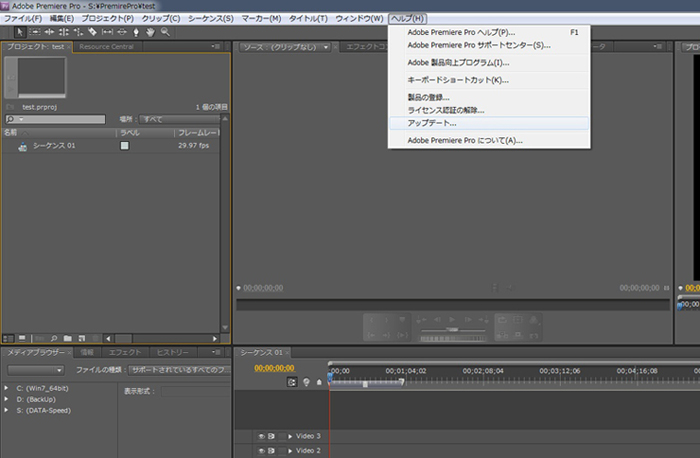
3.「アップデート」ボタンを押す前に、Premire(その他のAdobeソフト)を終了してください。ソフトを終了させたら、「アップデート」をクリック。アップデートがはじまります。最初のアップデートは結構時間がかかります。(20分くらい)
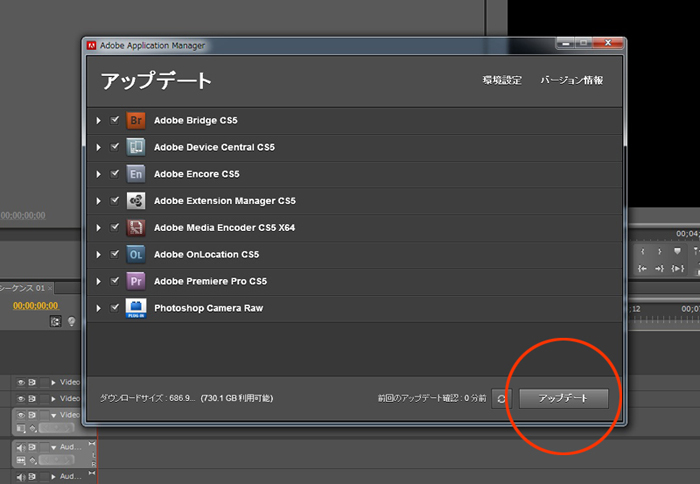
4.アップデートが終わりましたらintensityProのドライバをインストールします。
Blackmagicdesignサポートページ:http://www.blackmagic-design.com/jp/support/
上記のアドレスにアクセスし、案内にしたがいお使いの製品を選択します。
【1】でお使いのPCのOSのバージョンにチェックを入れ、【2】でIntensityを選択します。【3】で製品名、「IntensityPro」を選択し、検索ボタンを押します。
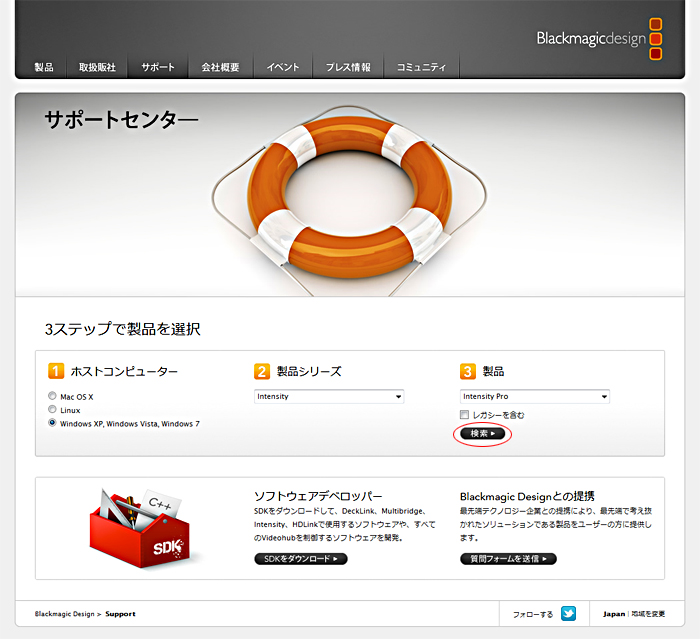
5.赤丸で囲んだ【ダウンロード】ボタンをクリックするとダウンロードが始まります。
「Desktop Video」というのが新しいドライバの名前です。
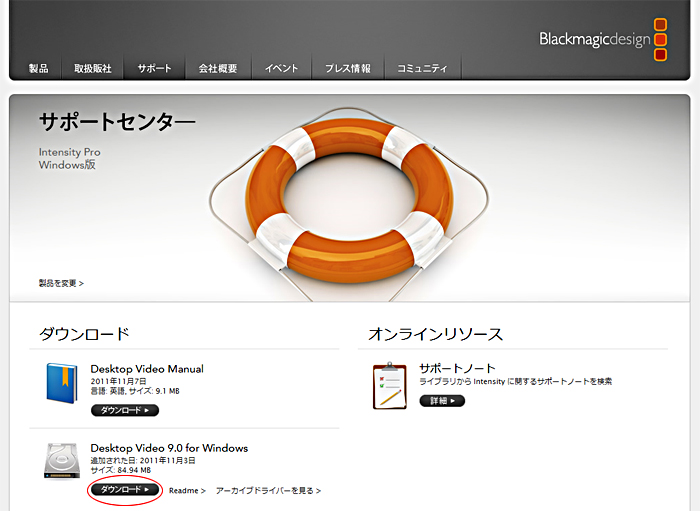
6.ダウンロードが終わったら保存場所を開きます。ドライバのファイルは圧縮されているので右クリックで解凍してください。Windowsの最初の設定では右クリックをすると「全て展開」という項目がありますのでそれをクリックしてください。解凍したフォルダを開きます。
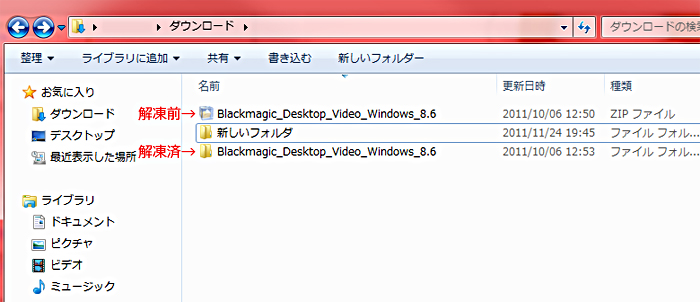
6.「DesktopVideo_○○」をクリックするとインストーラーが起動します。
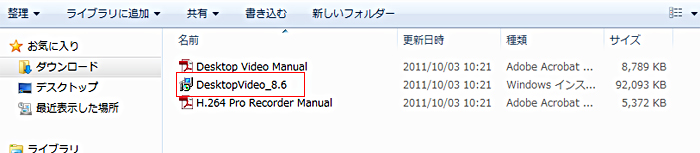
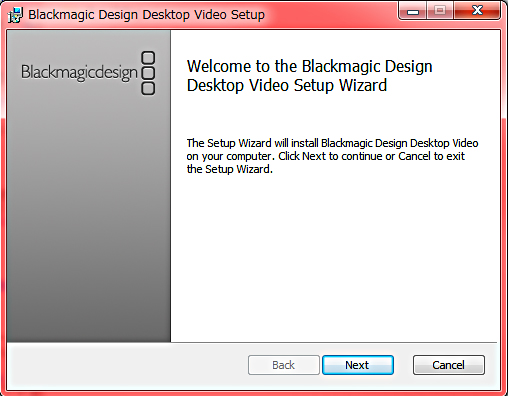
7.「Next」をクリックしてどんどん進みます。
下の画像の画面になったら「I accept the terms in the License Agreement」にチェックを入れてから「Next」をクリックしてください。
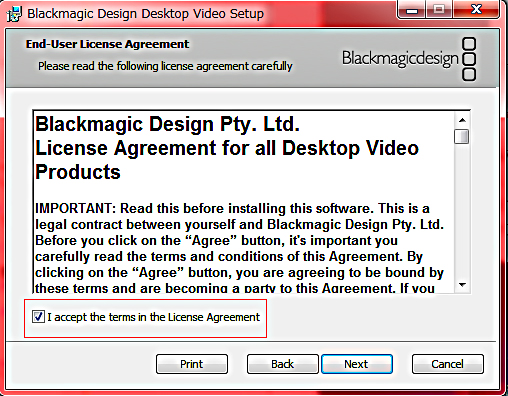
8.「Install」をクリックするとインストールが始まります。途中で確認のダイアログがでることがありますが、全て「OK」で進んでください。
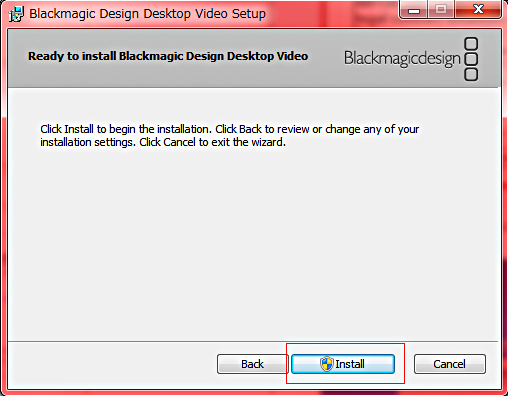
9.「Finish」の画面がでたら終了です。再起動をするかどうかの確認が出た場合は再起動を行ってください。
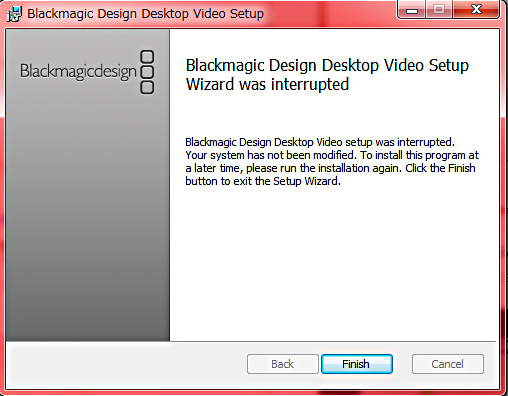
10.これで次にPremiereProで新規プロジェクトを作る時にはシーケンスのプリセットに「BlackmagicDesign」のフォルダが新しく追加されています。
「Blackmagic Desin」のフォルダ内からプリセットを選んで新規プロジェクトを作るとタイムラインのプレビューをリアルタイムでHDMI出力することができ、HDMIに対応したPC用モニターや家庭用大型TVで、色味や細かい部分など詳細をチェックしながらの編集作業を行うことができます。
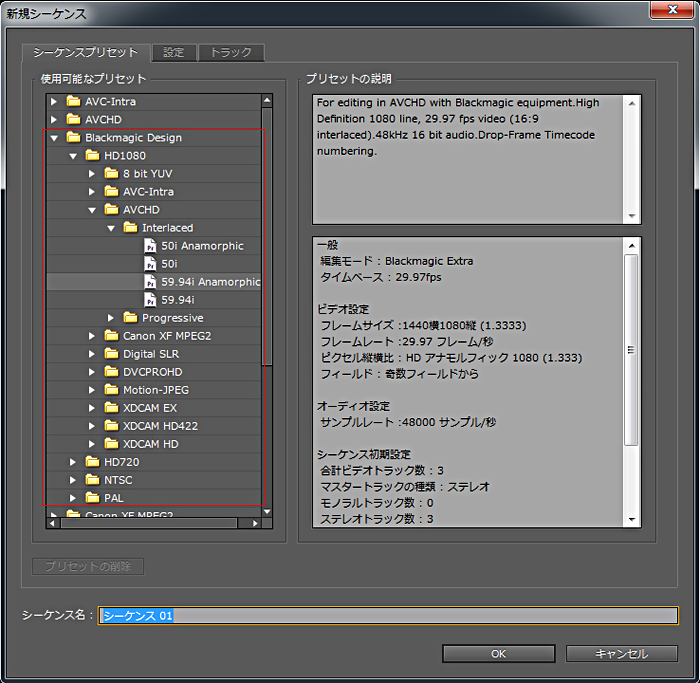
11.こんな感じです。大きくて見やすい!HDMIは映像と音声を同時に扱うのでプレビュー時の音声はディスプレイから出ます。スピーカー機能が付いていないディスプレイの場合は、スピーカー端子にスピーカーやイヤフォンを繋いで音声の確認を行ってください。
